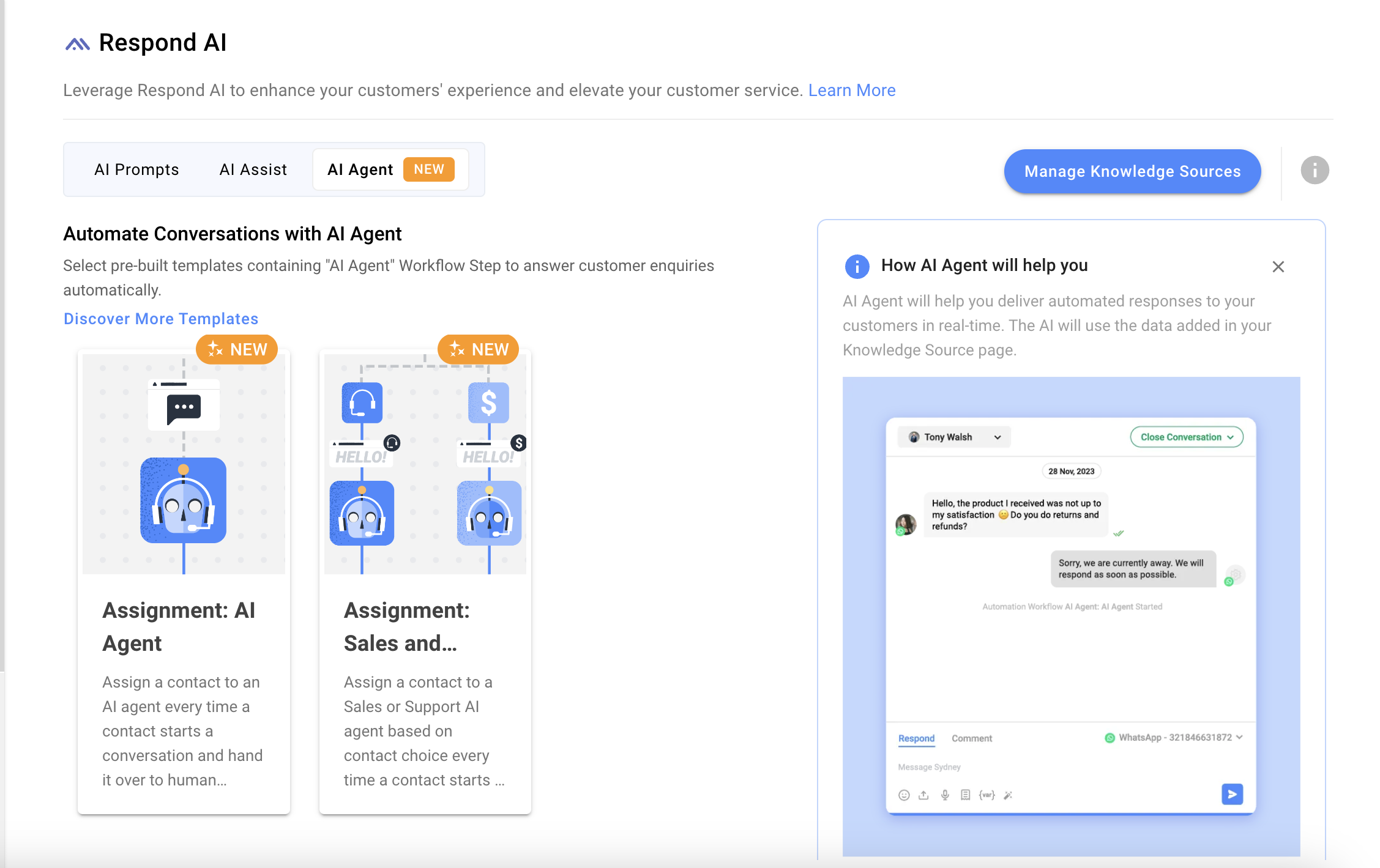جدول المحتويات
الاستجابة للذكاء الاصطناعي
 محدث
بواسطة Sana
محدث
بواسطة Sana
تعمل ميزة Respond AI على تعزيز فعالية اتصالاتك من خلال تحسين جملك أو حتى الرد على الرسائل الواردة بمساعدة الذكاء الاصطناعي. تتكون ميزة Respond AI من المكونات الأربعة الرئيسية التالية:
الوصول إلى هنا
انتقل إلى إعدادات مساحة العمل وحدد "الاستجابة للذكاء الاصطناعي" للوصول إلى هذه الميزة.
تحتوي الصفحة على علامات التبويب الثلاثة التالية:
- مطالبات الذكاء الاصطناعي : يتم عرض هذه علامة التبويب بشكل افتراضي، ويمكنك تحديد مطالبات الذكاء الاصطناعي التي تحتاجها من هنا.
- مساعد الذكاء الاصطناعي : حدد علامة التبويب هذه لإضافة مصادر المعرفة، وتحديد ما إذا كان سيتم استخدام المقاطع بواسطة مساعد الذكاء الاصطناعي للرد على الاستفسارات وتحديد شخصية مساعد الذكاء الاصطناعي.
- وكيل الذكاء الاصطناعي : حدد علامة التبويب هذه لتوفير الإعدادات لخطوة وكيل الذكاء الاصطناعي.
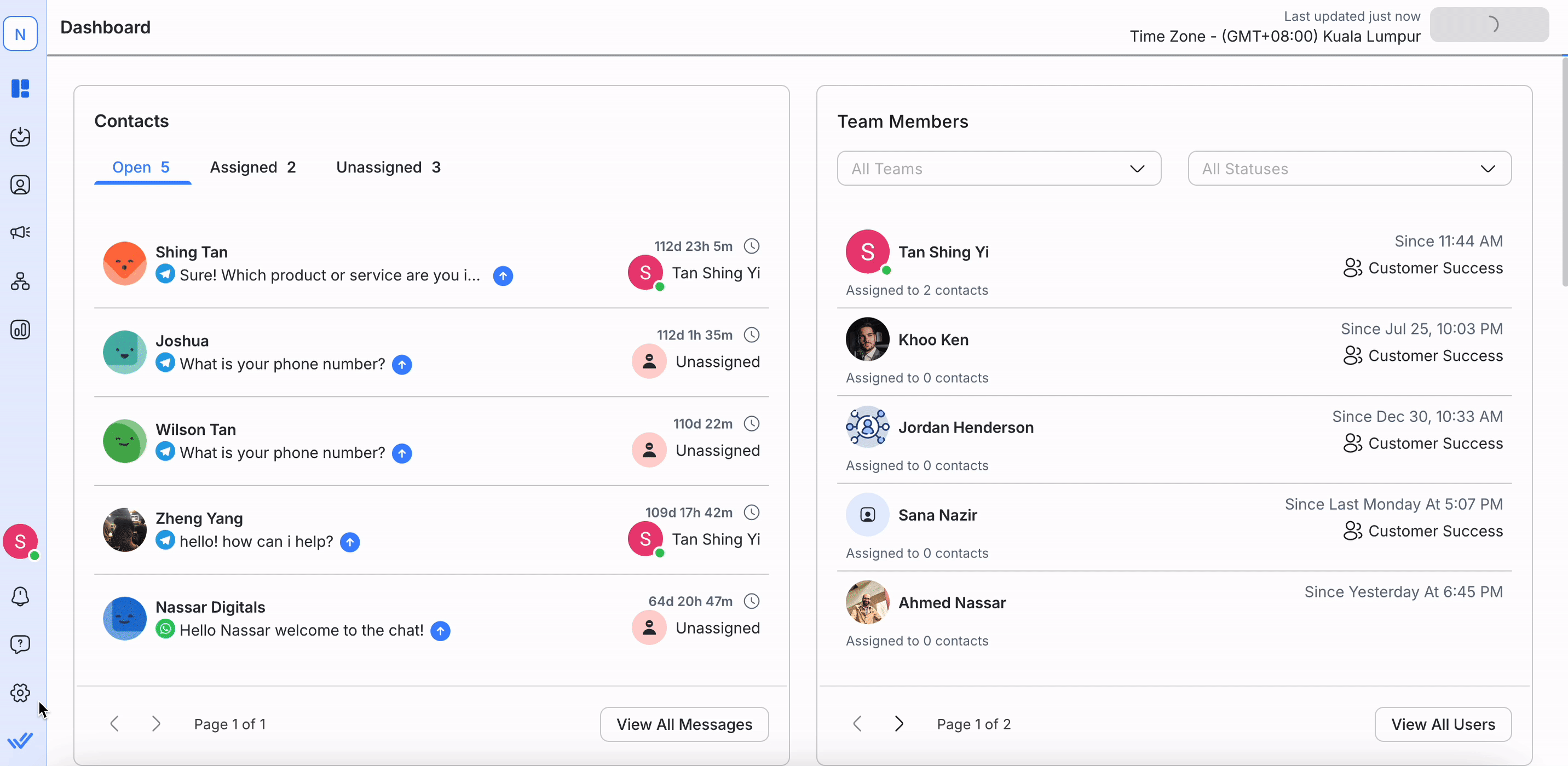
موجه الذكاء الاصطناعي
بشكل افتراضي، يوفر لك Respond AI 4 مطالبات افتراضية والقدرة على إنشاء 4 مطالبات مخصصة أخرى. يمكنك تمرير مفتاح التبديل إلى اليمين/اليسار لتمكين/تعطيل المطالبات في صفحة المطالبات السريعة . تتوفر المطالبات المحددة في وحدة التحكم في الرسائل في وحدة البريد الوارد.
المطالبات الافتراضية
يتم تمكين المطالبات المضمنة الأربعة التالية بشكل افتراضي ويمكن استخدامها على الفور:
- تغيير النغمة
- يترجم
- إصلاح الأخطاء الإملائية والنحوية
- تبسيط اللغة
المطالبات المخصصة
يمكنك إنشاء ما يصل إلى 4 مطالبات مخصصة تعمل بالطريقة التي تريدها حصريًا.
إنشاء موجه مخصص
لإنشاء مطالبة مخصصة جديدة، انقر فوق الزر إضافة مطالبات مخصصة .
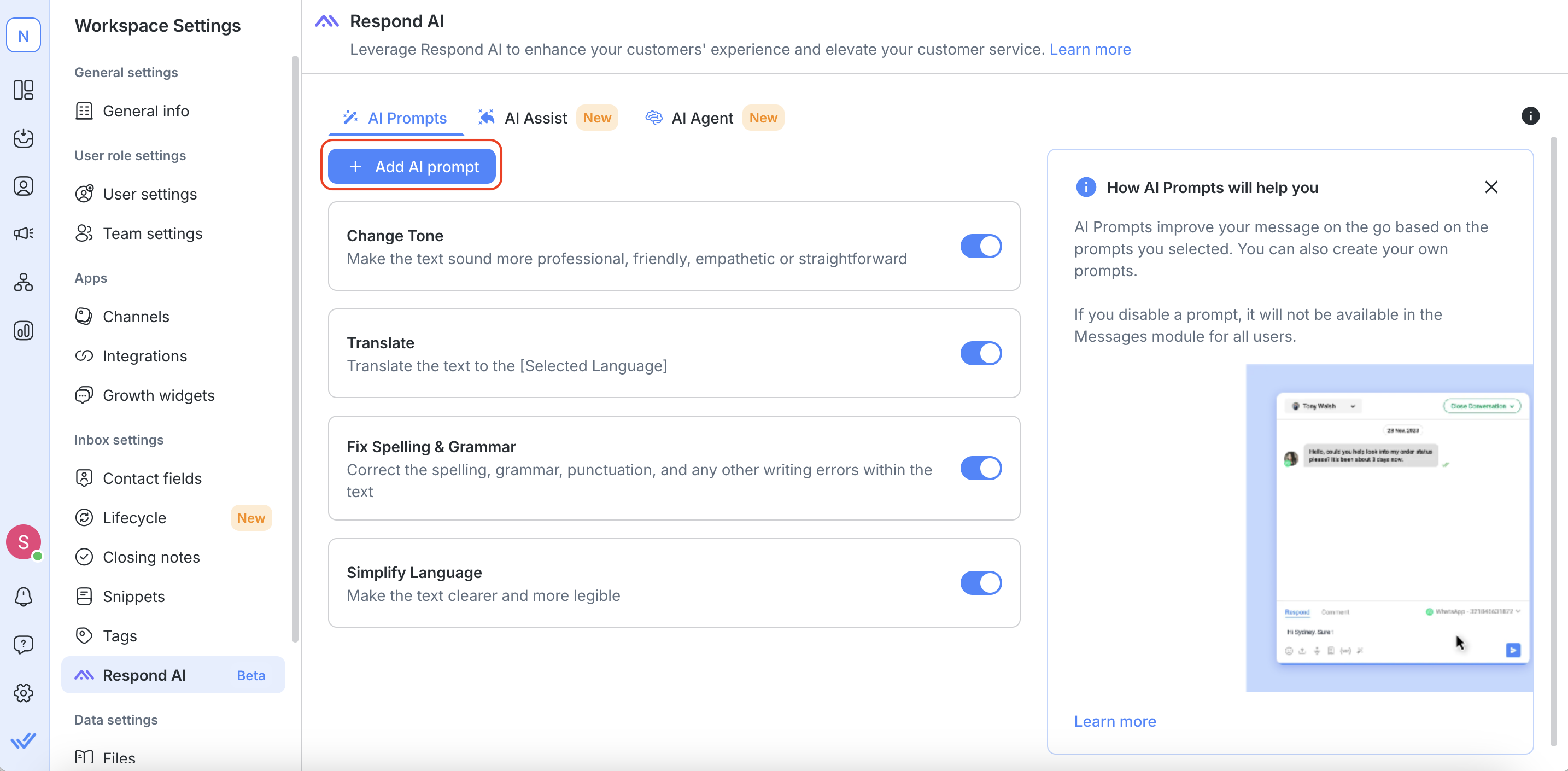
في مربع الحوار "موجه جديد" ، قم بتوفير المعلومات التالية:
خيار | وصف |
اسم المطالبة | أدخل اسم المطالبة المخصصة. على سبيل المثال، Make Concise . |
الإجراء الفوري | أدخل الإجراء الذي تريد أن يقوم به موجه الأوامر الخاص بك. على سبيل المثال، اجعل الجملة أقصر وأكثر إيجازًا . |
يحفظ | انقر على هذا الزر لحفظ إعدادات المطالبة. |
يلغي | انقر على هذا الزر لتجاهل التغييرات الخاصة بك. |
تحرير موجه مخصص
بمجرد إنشاء المطالبة المخصصة، يمكنك تحريرها بالنقر فوق الزر "تحرير" بجوارها. بمجرد تحرير المطالبة، انقر فوق "حفظ" .
حذف موجه مخصص
إذا لم تعد بحاجة إلى موجه مخصص، فيمكنك حذفه بالنقر فوق زر الحذف ، وتأكيد الحذف في مربع الحوار الذي يظهر.
تمكين/تعطيل المطالبات
- لتفعيل المطالبة، مرر مفتاح المطالبة إلى اليمين حتى تصبح متاحة في وحدة التحكم في المراسلة.
- لتعطيل مطالبة معينة، قم بتمرير المفتاح إلى اليسار حتى لا يكون متاحًا في "وحدة التحكم في الرسائل".
دليل سريع لمطالبات الذكاء الاصطناعي
يوضح لك قسم الدليل السريع كيفية عمل مطالبات الذكاء الاصطناعي.
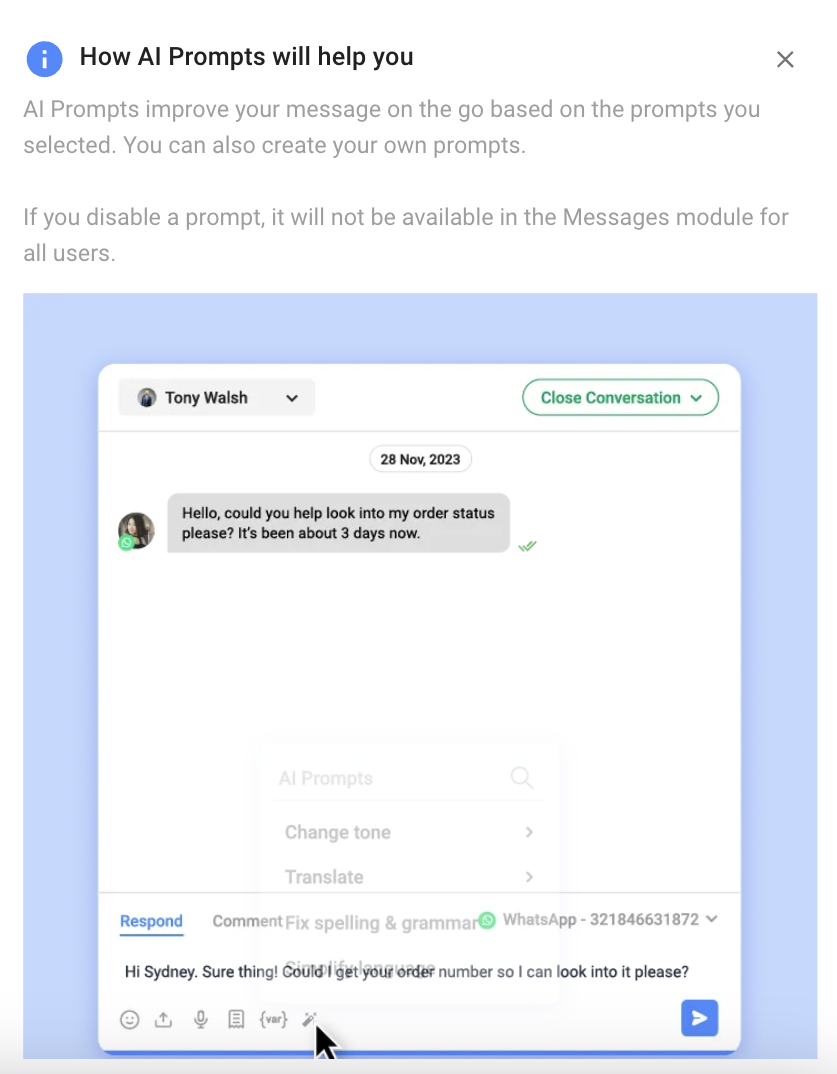
مصادر المعرفة
يمكنك الوصول إلى مصادر المعرفة الخاصة بـAI Assist و AI Agent ، بما في ذلك ملفات PDF وعناوين URL، لمساعدة الذكاء الاصطناعي على فهم عملك وتقديم استجابات دقيقة.
قبل استخدام أدوات الذكاء الاصطناعي، اختبرها للتأكد من كفاية مصادر المعرفة. إذا لزم الأمر، أضف المزيد من المصادر بالنقر فوق الزر مصادر المعرفة .
ملاحظة: لن يتم استخدام المصادر المحذوفة للإجابة على الاستفسارات.
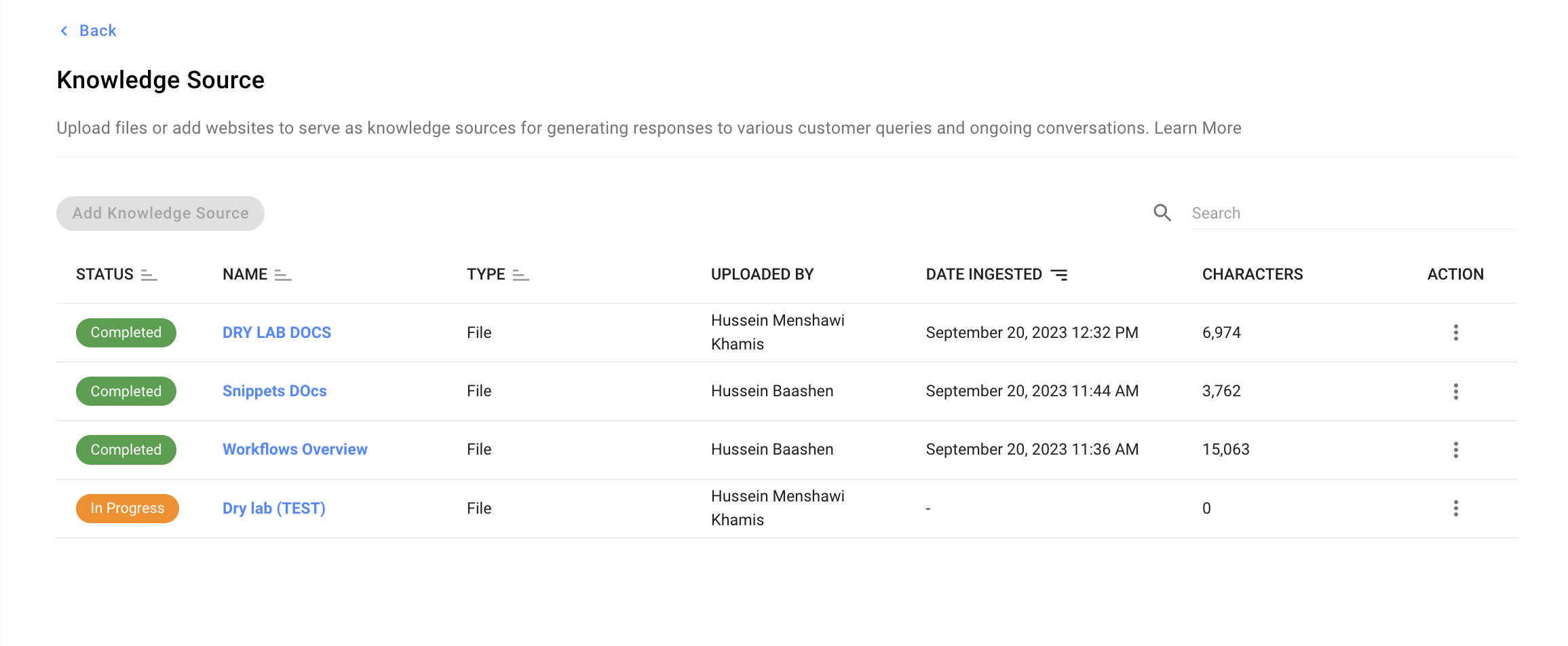
الخطوة 1: توفير مصادر المعرفة
قم بتعزيز AI Assist وAI Agent عن طريق إضافة ما يلي:
الملفات :
- اسحب وأفلِت ملفات PDF أو الملفات النصية في مربع الحوار "ملفات" وانقر فوق "تحميل" (الحد الأقصى: 5 ملفات في المرة الواحدة، 50 ملفًا لكل مساحة عمل).
- تجنب الصور والبيانات المبنية على الجداول؛ قم بإعادة تنسيقها إلى نص غير جدولي.
عناوين URL:
- أدخل عنوان URL في مربع حوار عناوين URL لموقع الويب . سوف يقوم الذكاء الاصطناعي بفحص الصفحة (حتى ثلاثة أعماق للرابط).
- أضف عناوين URL الجديدة فقط بعد اكتمال عملية الزحف السابقة. أعد الزحف إلى الصفحات المحدثة لتعكس التغييرات.
السعة: تدعم مساحات العمل ما يصل إلى مليون حرف (50,000 لخطط التجربة).
مؤشرات الحالة:
- تم الانتهاء: تمت إضافة المصدر؛ الردود جاهزة خلال دقيقتين.
- جاري التنفيذ: تتم معالجة المصدر.
- خطأ: إصلاح المشكلات وإعادة المحاولة.
بعد إضافة المصادر، انقر فوق "تم" لإكمال العملية. تحقق من عمود "الحالة" لمعرفة تحديثات التقدم.
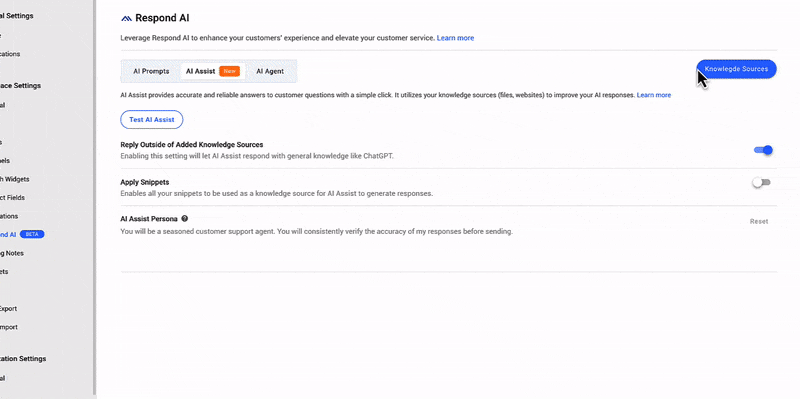
الخطوة الثانية: إدارة مصادر المعرفة
بإمكانك تحرير سجلات العرض وإعادة مزامنتها وحذف مصادر المعرفة التي قدمتها في علامة التبويب "مصدر المعرفة".
تحرير
من قائمة "الإجراء" ، حدد "تحرير" لتحرير معلومات مصدر المعرفة أو الملفات التي قمت بتحميلها. بالنسبة لمواقع الويب، يمكنك جدولة مزامنة تلقائية لبيانات مصدر المعرفة وصفحة الويب. يمكنك أيضًا تغيير تنسيق ملف مصدر المعرفة، على سبيل المثال، إذا كان مصدر المعرفة الخاص بك عبارة عن ملف PDF، فيمكنك استبداله بملف نصي بدلاً من ذلك.
عرض السجلات
من قائمة الإجراء ، حدد عرض السجلات لعرض معلومات سجل موقع الويب، أي الروابط التي تم الزحف إليها.
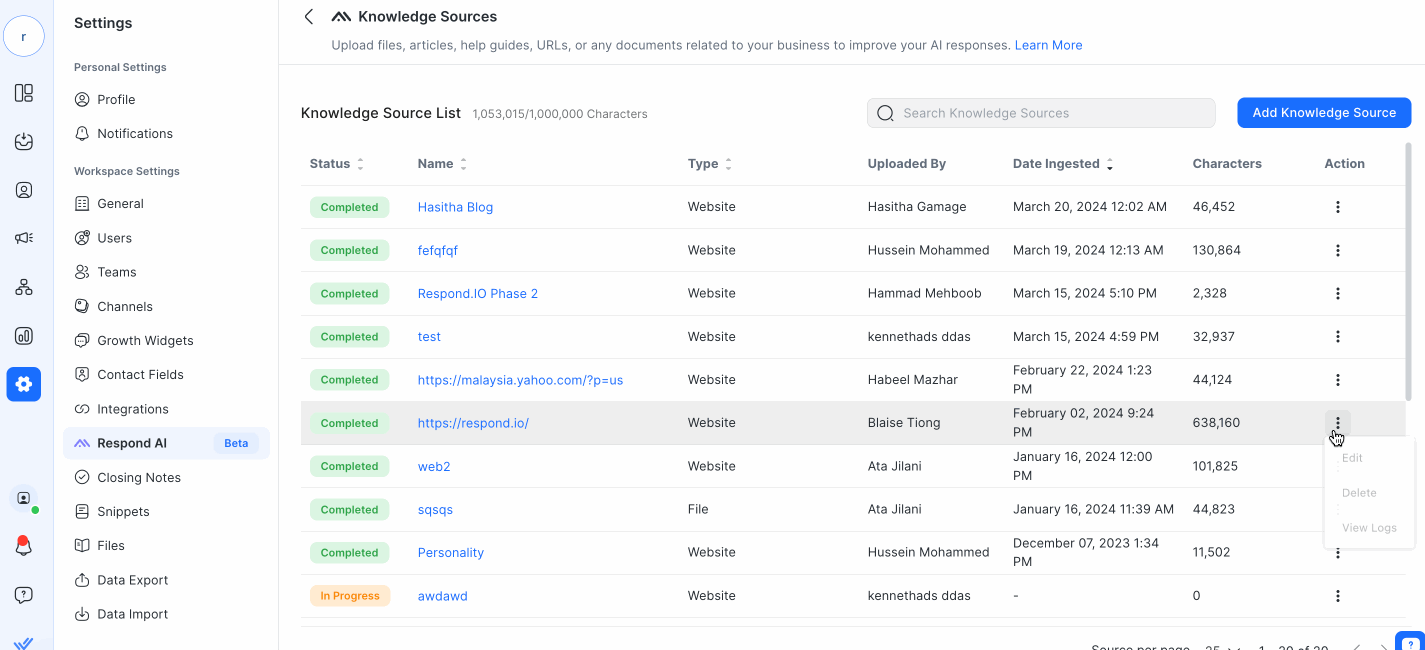
إعادة المزامنة
من قائمة "الإجراء" ، حدد "إعادة المزامنة" لفحص موقع الويب مرة أخرى وتحديث البيانات الحالية بأحدث محتوى لمصدر المعرفة. يمكنك أيضًا جدولة إعادة المزامنة لتتكرر عن طريق جدولتها. يتيح هذا لمصدر المعرفة الخاص بك البقاء محدثًا بأقل جهد. إذا فشلت إعادة المزامنة، فستتلقى إشعارًا ورسالة بريد إلكتروني تخبرك بالفشل. يمكنك بعد ذلك استكشاف المشكلة وإصلاحها. على سبيل المثال، عندما تصل مصادر المعرفة الخاصة بك إلى الحد الأقصى المسموح به لعدد الأحرف، فلن تعمل عمليات المزامنة المجدولة الخاصة بك، وستحتاج إلى إزالة بعض مصادر المعرفة لتمكين عمليات إعادة المزامنة.
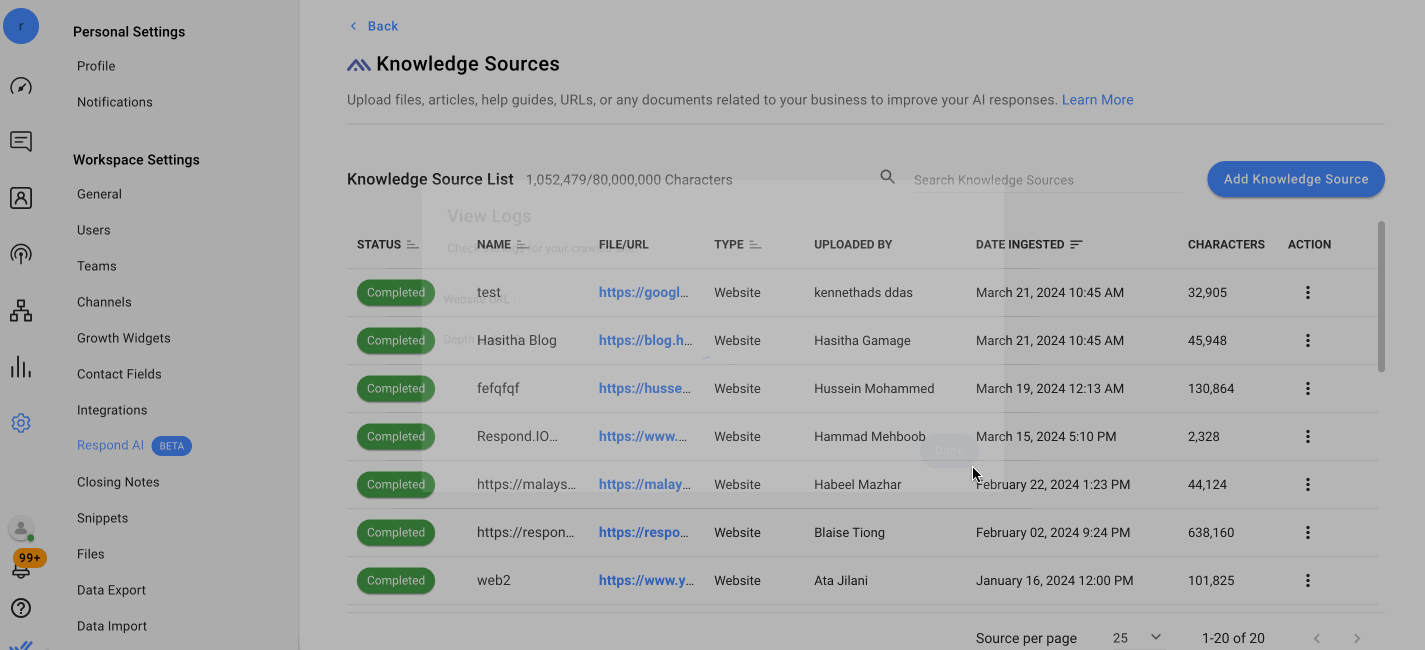
حذف المصادر
من قائمة "الإجراء" ، حدد زر/أيقونة "حذف" لحذف مصدر المعرفة بشكل دائم. لن يتمكن الذكاء الاصطناعي لديك من الوصول إلى مصدر المعرفة هذا بعد الآن، وبالتالي، لن يتمكن من بناء استجابات عليه.
دليل سريع لمصادر المعرفة
يوضح لك قسم الدليل السريع كيفية عمل AI Assist - Knowledge Sources.
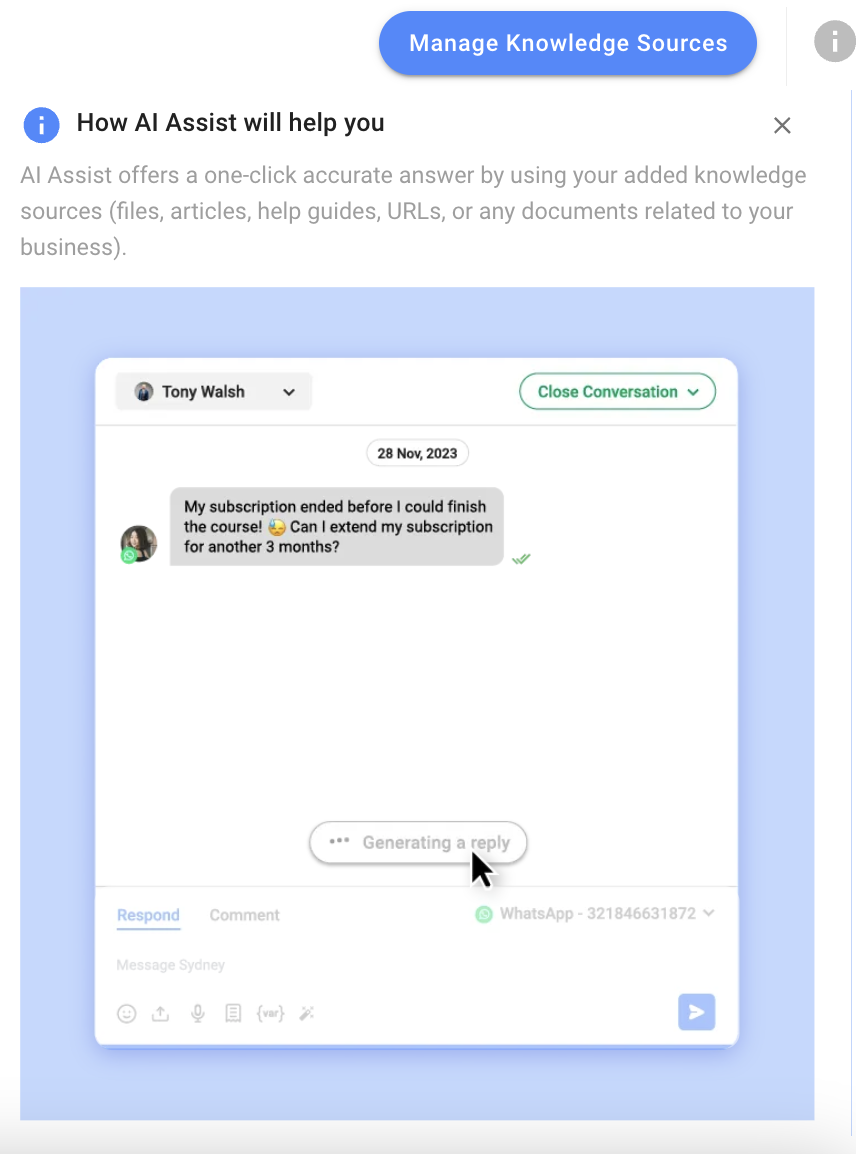
القيود
- قيد حد الأحرف : يتم تقييد عمل الزاحف بواسطة سعة الأحرف في مساحة العمل، والتي تم ضبطها على الحد الأقصى وهو 1,000,000 حرف (1 ميجا بايت).
- حد عدد الأخطاء : يمكن للمتتبع التعامل مع ما يصل إلى 10 أخطاء لكل مهمة زحف، مع نوعين من الأخطاء - أخطاء المهلة وأخطاء البروتوكول.
- حد عدد الصفحات : هناك حد لعدد الصفحات التي يمكن للزاحف معالجتها، والذي تم تعيينه على 10000 صفحة.
مساعدة الذكاء الاصطناعي
يتيح لك برنامج AI Assist الاستفادة من قوة Respond AI لإجراء محادثات جذابة مع العملاء. يمكنك البدء بتوفير مواد تعليمية لمساعدة AI Assist على التعرف على متطلبات عملك. بمجرد الانتهاء من ذلك، يمكنه صياغة ردود على استفسارات العملاء بناءً على المعلومات المتوفرة لديه.
في علامة التبويب AI Assist ، يمكنك تحسين استجابات الذكاء الاصطناعي عن طريق إضافة مصادر المعرفة واختبار AI Assist وتوفير إعدادات أخرى.
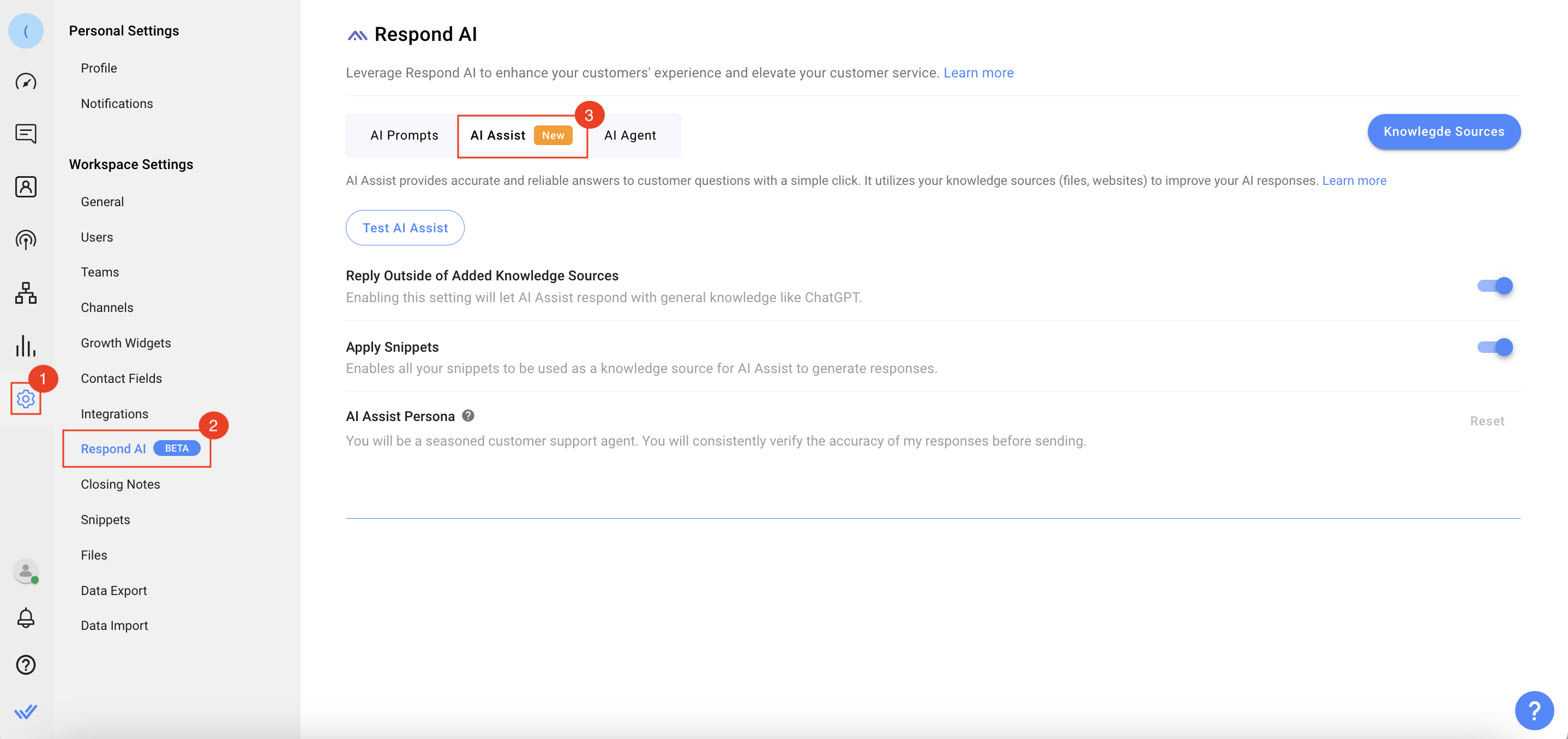
اختبار استجابات المساعدة من الذكاء الاصطناعي
بعد تحديد مصادر المعرفة، ارجع إلى علامة التبويب "مساعدة الذكاء الاصطناعي" وانقر فوق زر " اختبار مساعدة الذكاء الاصطناعي" لفتح مربع حوار "اختبار مساعدة الذكاء الاصطناعي" .
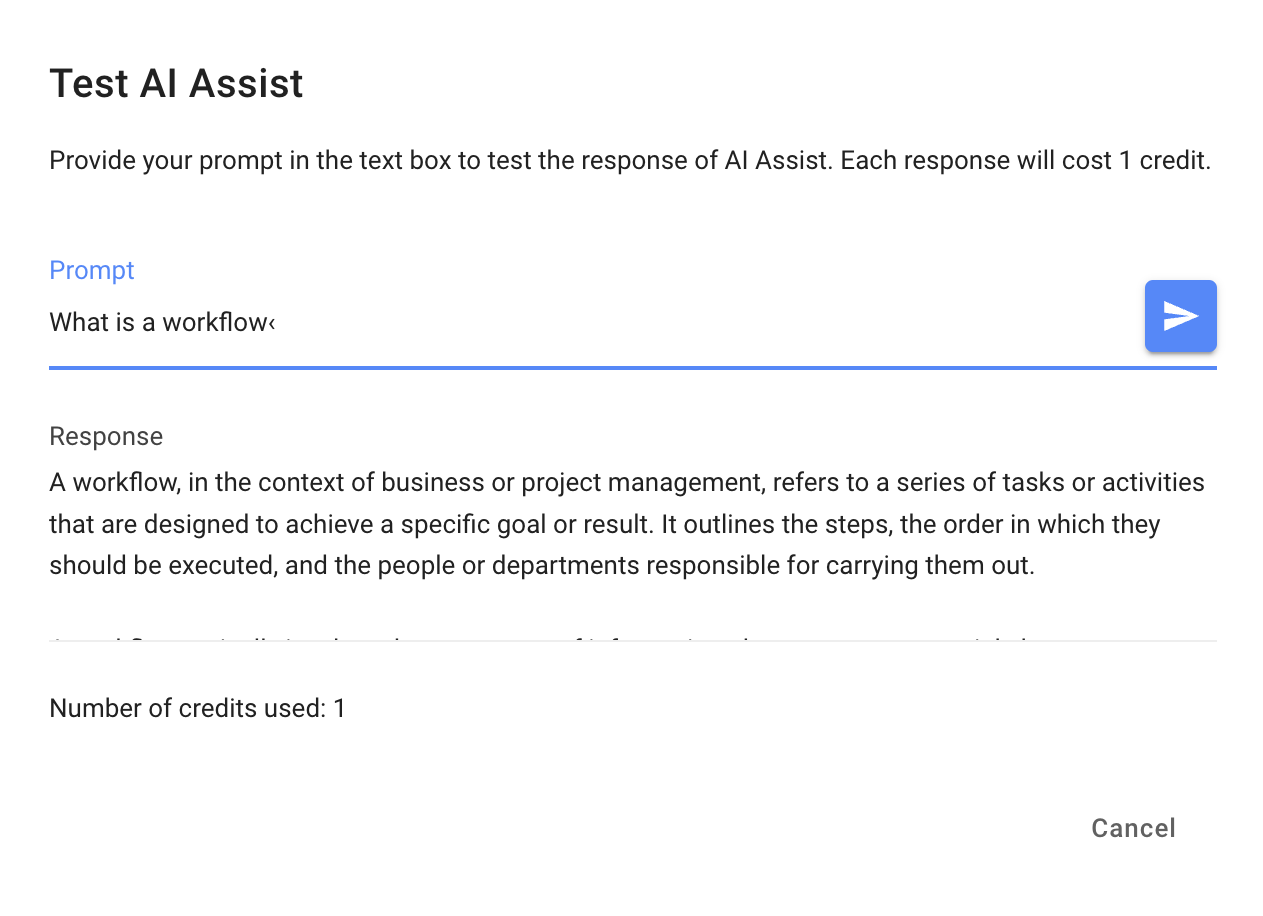
- قم بتقديم سؤال في حقل المطالبة ، ثم انقر فوق أيقونة الإرسال .كل استجابة تكلف 1 رصيد.
- عرض والتحقق من صحة الاستجابة المعروضة في منطقة الاستجابة .
- انقر فوق تم لإغلاق مربع الحوار.إذا لم تكن راضيًا عن الرد الذي قدمته لك خدمة AI Assist، فيمكنك تقديم مصادر معرفة إضافية باستخدام زر إضافة مصدر المعرفة .
اختيار خيارات أخرى
يمكنك توفير إعدادات أخرى مثل تمكين AI Assist للاستجابة خارج مصادر المعرفة المضافة، وإضافة مقتطفات وتحديد شخصية لـ AI Assist.
- قم بتمرير مفتاح الرد خارج مصدر المعرفة المضاف إلى اليمين للسماح لـ AI Assist بالرد باستخدام المعلومات المقدمة لمصدر المعرفة والمصدر الخارجي للمعلومات، أي ChatGPT.يتم تمكين هذا التبديل بشكل افتراضي إذا لم تتم إضافة أي مصادر معرفة حتى الآن.إذا لم يتم تشغيل هذا التبديل ولم تكن هناك مواد ذات صلة في مصدر المعرفة، ولم يكن لديك أي مقتطفات، أو قمت بإيقاف تشغيل المقتطفات، فلن يقوم AI Assist بصياغة إجابة للرسالة (الرسائل) الواردة.
- قم بتمرير مفتاح "المقتطفات" إلى اليمين للسماح لـ AI Assist باستخدام مقتطفاتك كمصدر للمعرفة لصياغة الردود على محادثاتك.
- يُنصح بتحديد شخصية AI Assist في حقل AI Assist Persona من خلال تحديد الخصائص المميزة التي تريد أن يتمتع بها AI Assist. على سبيل المثال، قم بإنشاء خلفية للشخصية من خلال تحديد الغرض/الدور الذي تلعبه في المحادثة، وحدد الشخصية (مجموعة المهارات، أسلوب التحدث، وما إلى ذلك) وأي صفات أخرى تساعد Respond AI في صياغة سلوك AI Assist. ومع ذلك، تم توفير شخصية افتراضية للراحة والتي تلتزم بالسلوك المهني ولكن المهذب. قم بتصميم شخصية AI Assist بعناية حتى تتمكن من صياغة الردود التي تناسب متطلبات عملك على أفضل وجه.إذا كنت تريد الرجوع إلى الشخصية الافتراضية، فيمكنك النقر فوق زر إعادة التعيين .
كيف يعمل؟
بإمكانك الآن البدء في استخدام AI Assist لصياغة الردود على استفسارات العملاء في وحدة البريد الوارد.
وكيل الذكاء الاصطناعي
يجيب روبوت المحادثة Respond AI، AI Agent ، على استفسارات العملاء باستخدام مصادر المعرفة/المقتطفات المقدمة إليه (باستخدام هدف الإجابة على الأسئلة) أو يجمع المعلومات منهم (باستخدام هدف جمع المعلومات). يمكن تمكين AI Agent في وحدة سير العمل باستخدام خطوة AI Agent .
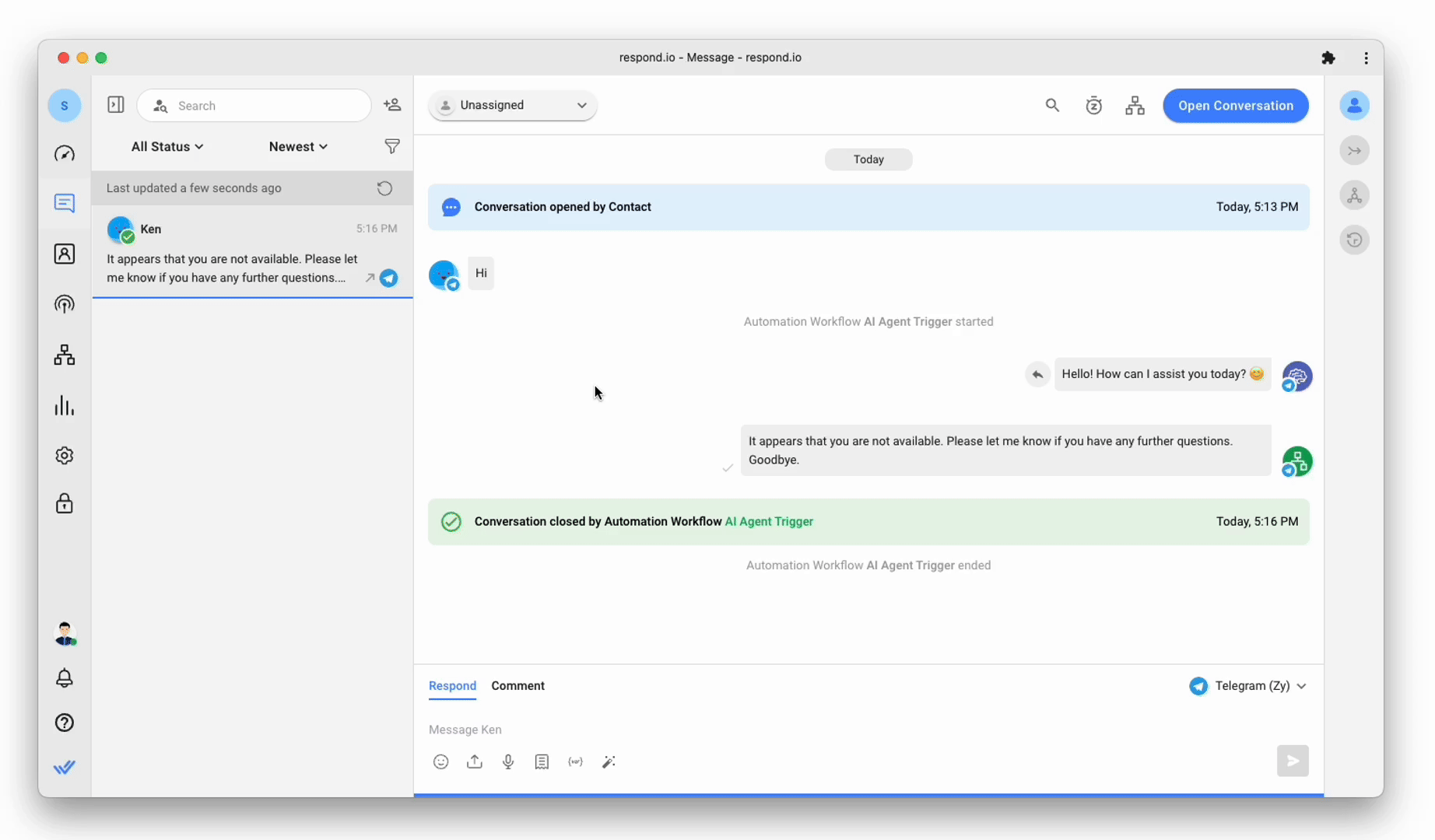
يجب عليك توفير بعض مصادر المعرفة أو المقتطفات إلى وكيل الذكاء الاصطناعي الخاص بك كمواد مرجعية لاستخدامها أثناء الرد على استفسارات العميل. يوصى بتوفير معلومات محددة إلى وكيل الذكاء الاصطناعي لتمكينه من تقديم أفضل الاستجابات. لذلك، عند إضافة خطوة وكيل الذكاء الاصطناعي ، قم بتوفير مصادر المعرفة التي تركز على موضوع واحد. على سبيل المثال، إذا كنت تريد أن يعمل مساعد الذكاء الاصطناعي الخاص بك كوكيل دعم افتراضي للمنتج أ، فستقوم بتوفير مصادر المعرفة ذات الصلة لمساعدة الوكيل في الإجابة على الاستفسارات المتعلقة بالمنتج أ. عندما يكون لدى وكيل الذكاء الاصطناعي العديد من مصادر المعرفة حول مواضيع مختلفة غير ذات صلة، فإن ذلك يبطئ وكيل الذكاء الاصطناعي ويزيد من وقت الاستجابة.
يمكنك أيضًا أن تطلب من AI Agent جمع المعلومات الأساسية من العملاء، مثل رقم هاتفهم أو عنوان بريدهم الإلكتروني وتحديث النظام الأساسي وفقًا لذلك.
يعد AI Agent مثاليًا للتعامل مع المحادثات ذات القيمة المنخفضة ويمكنه تقديم دعم مستمر للعملاء على مدار الساعة طوال أيام الأسبوع دون تكلفة إضافية.
سلوك وكيل الذكاء الاصطناعي
- يأخذ وكيل الذكاء الاصطناعي الرسائل/الاستفسارات السابقة في سياقها قبل الرد على الاستعلام.
- إذا كانت إحدى الرسائل تحتوي على استعلامات متعددة، فإن وكيل الذكاء الاصطناعي يستجيب لجميع الاستعلامات بإجابة واحدة. يتم خصم رصيد واحد فقط.
- يمكن لوكيل الذكاء الاصطناعي معالجة النصوص والبريد الإلكتروني والردود السريعة، ولكن لا يمكنه معالجة الصور.
- إذا تم إغلاق محادثة وإعادة فتحها، فسوف يستجيب وكيل الذكاء الاصطناعي فقط للاستفسارات التي تم طرحها بعد فتح المحادثة.
دليل سريع لوكيل الذكاء الاصطناعي
يوضح لك قسم الدليل السريع كيفية عمل وكيل الذكاء الاصطناعي - مصادر المعرفة.